OFFICE办公软件零基础入门教程系列【WORD第4节】
这是新开的系列教程,适合零基础的新手学习使用OFFICE办公软件。
本教程以解决OFFICE办公软件使用中的实际问题为指导,从最基本的使用知识点点滴滴开始,最终达到熟练使用OFFICE办公软件的目的。
本教程将分为三个主题,【WORD章节】【EXCE章节】【PPT章节】。
表格是Word文档中比较重要的存在。许多人不太擅长使用它们。下面我们来详细解释一下表格。
我们工作中出现的表格由两部分组成。
第一部分是网格,第二部分是表格中的文本。当我们创建Word表格时,首先要绘制网格,然后输入文字。
1、首先我们来绘制网格:绘制网格有三种方式
1、方法一:直接选择固定网格——点击插入菜单中的表格工具office办公软件教程—李老师课堂,直接用鼠标选择工具中的网格。同时页面上会自动出现相应的网格,并且默认所有网格大小都是相同的。 ,整个表格宽度为整行。
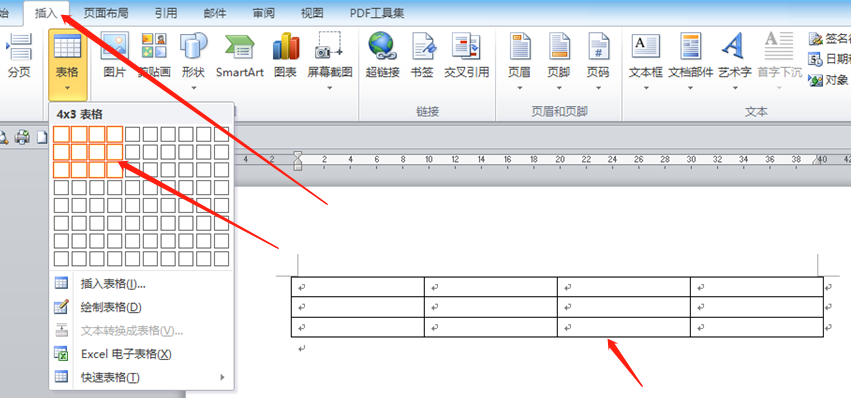
注意,直接选择出现的网格的优点是比较快捷方便,但缺点是这个网格最多只能有10列8行。如果要创建的表的行数较多,则适合此方法。
2、方法二:插入表格——点击插入菜单中的表格工具,直接点击插入表格选项
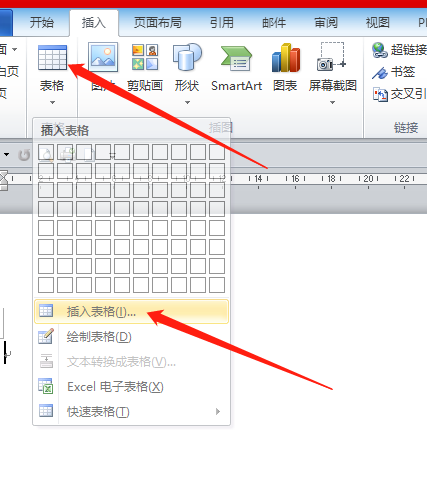
将出现“插入表格”对话框,您可以在其中输入要创建的表格的行数和列数。输入完成后确认。
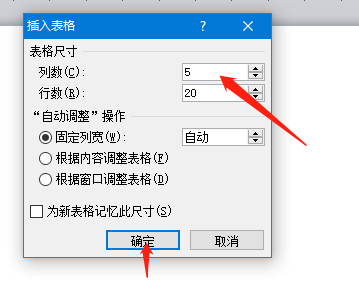
页面上会出现相应数量的单元格,默认情况下所有单元格大小相同,并且整个表格宽度为整行。
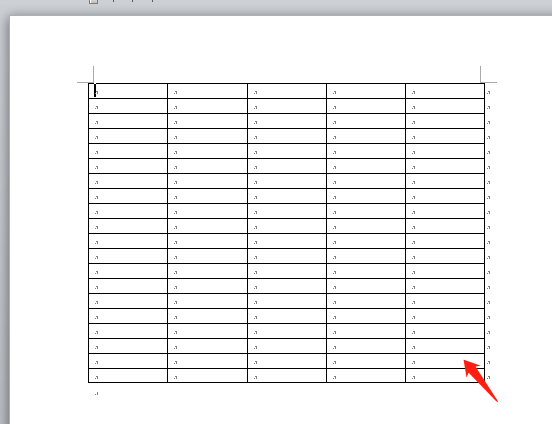
3、方法三:画表格(自己画)——点击插入菜单中的表格工具,选择画表格后你会发现鼠标变成了一支笔
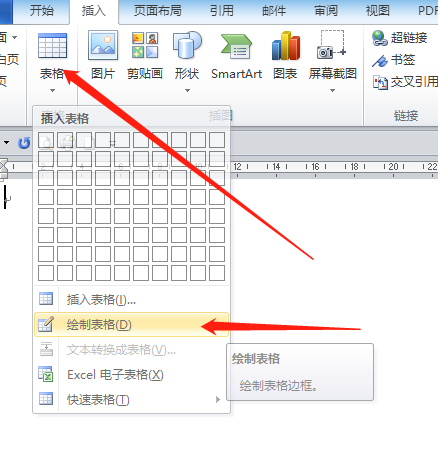
这时候我们就可以用鼠标直接在页面上绘制表格了。只需按住鼠标左键并拖动即可绘制直线。
首先画一个外框(注意,最先画的只能是外框)。
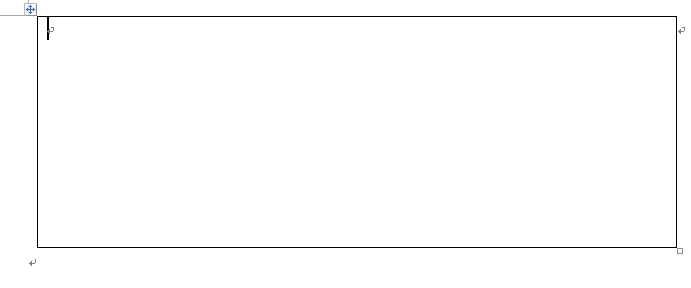
接下来就可以画内线了(画内线的时候一定要注意从边界线向对面的边界线画office办公软件教程—李老师课堂,如果从中间画的话经常会出现错误——表中另有表) 。
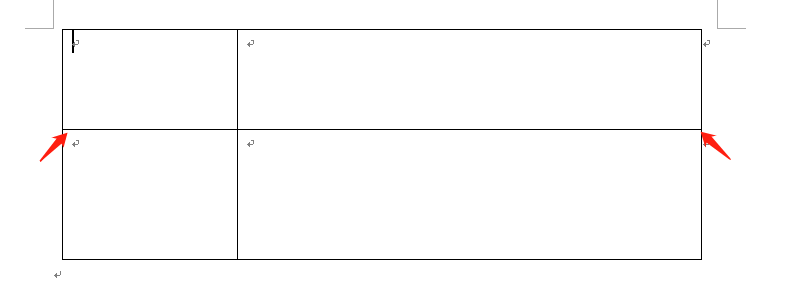
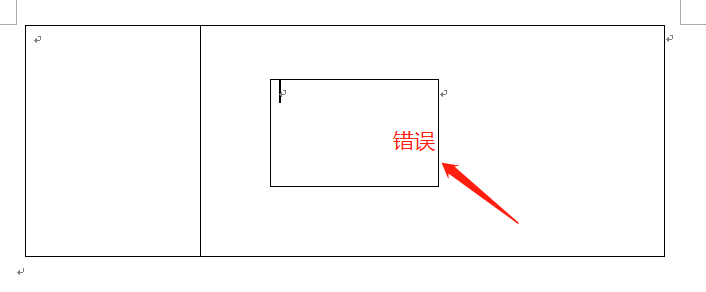
另外,画对角线时,要从桌子的一个角画到另一个角。
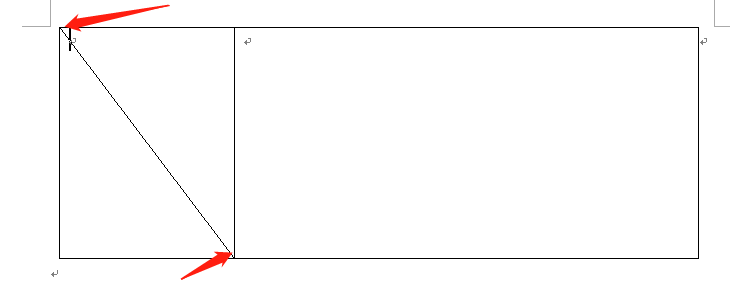
这样就可以直接用鼠标拖动来绘制表格了。这样画表格就比较随意了,但是网格的大小就很难控制了。
4、当页面上出现表格时,用鼠标单击表格时,菜单中会出现一个新的菜单——表格工具菜单。
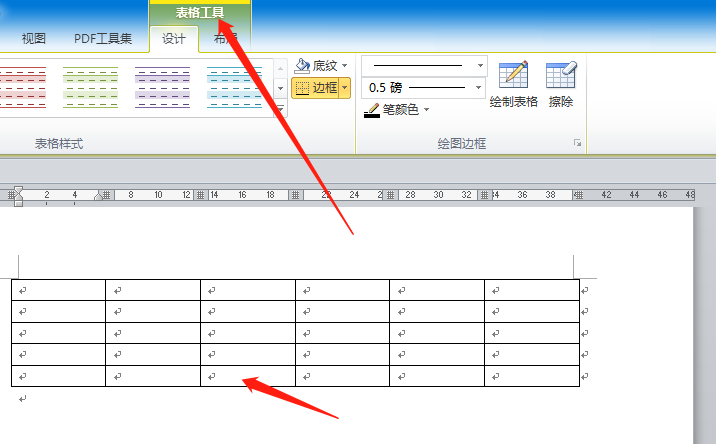
待续!
我是教计算机的李老师。如果您喜欢教程,请点赞。这是一门可以系统教你的计算机教学课。李老师的计算机教学班专门教授各种计算机知识和软硬件操作技能。欢迎关注、收藏、转发、评论!

